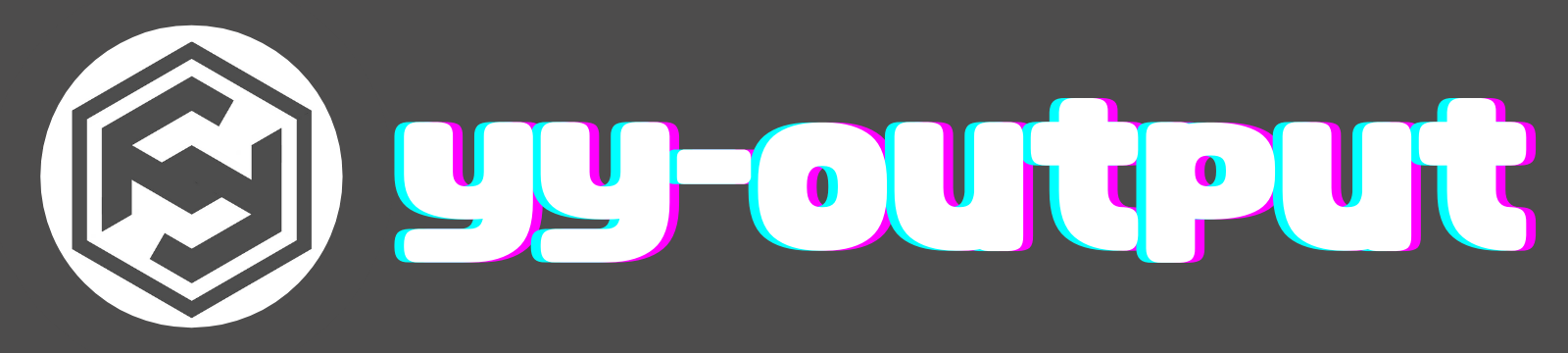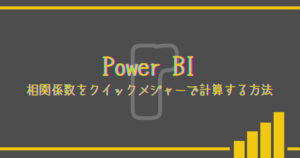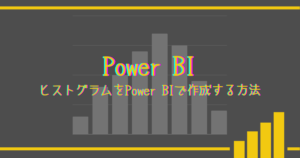このページではPower BIでExcelデータ取得した際に生じる下記のエラー原因を紹介します。
・詳細 : “ファイルのデータが壊れています。”
・DataFormat.Error: ファイルのデータが壊れています。
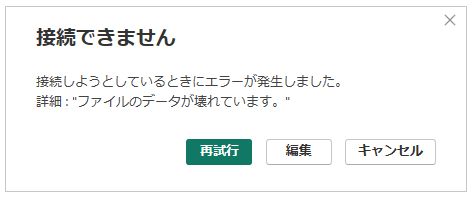
このエラーに関して
Power BI Desktopで、パスワード設定されたExcelからデータを取得しようした場合にこのようなエラーが発生してしまいます。
これは、実際にデータが壊れているというわけではなく、パスワード設定のためPower Queryでデータの取得ができないためこのようなエラー通知が表示されるようです。(おそらくExcelファイル自体は問題なく開くことができるはず。。。)
解決方法
解決方法としては、Excelファイルを開いた状態で、Power BIを操作、データを取得、またはExcelブックからデータのインポートが可能になります。
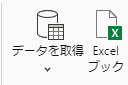
ただし、データの更新やPower Query エディターを操作する際もExcelファイルを開く必要があります。
閉じた状態でPower Query エディターを開くと下記のように、DataFormat.Error: ファイルのデータが壊れています。と表示されてしまいます。
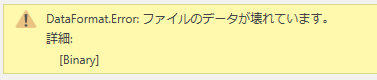
また、SharePoint上にあるパスワード設定されたExcelファイルに関しては、データ取得ができないみたいです。
Power Queryにて、NameやFolder Pathから取得したいExcelを選択して、Excel.Workbook関数を使用すると、DataFormat.Errorが発生してしまい、Excelファイルの内容の取得ができませんでした。
非常に手間ですが、一度ローカルに落としてからデータ取得を行うしかないみたいです。
まとめ
- エラーの原因はパスワード設定があるため。
- Excelファイルを開いた状態ならデータ取得、更新が可能。
- SharePoint上のパスワード付きExcelファイルのインポートはおそらくできない。